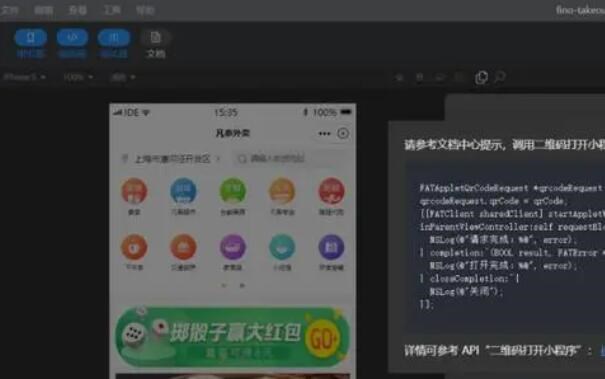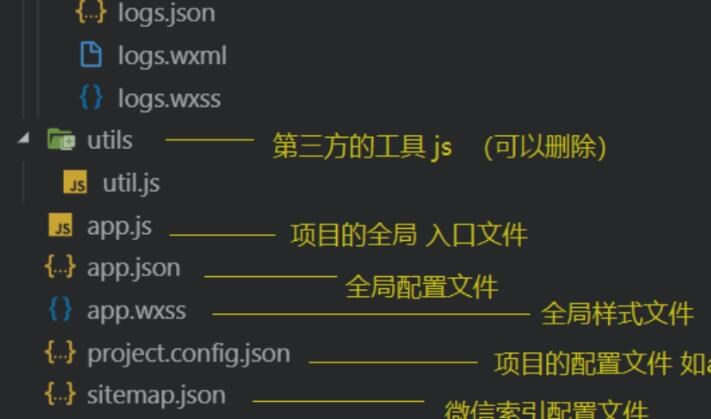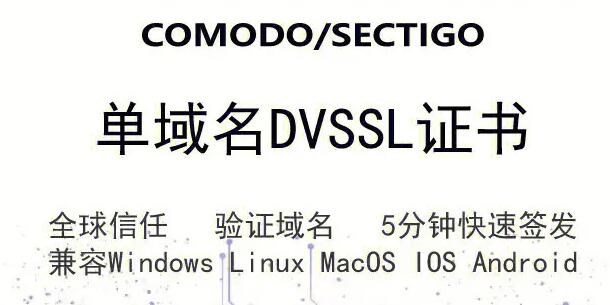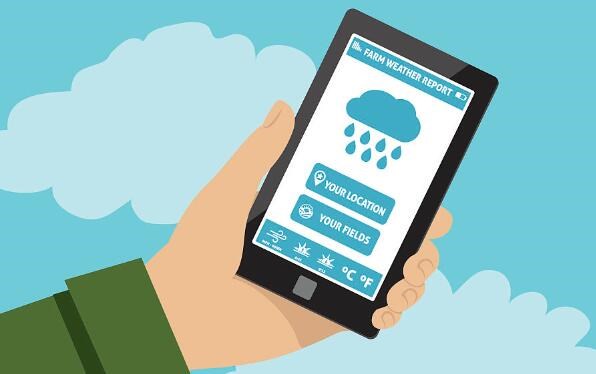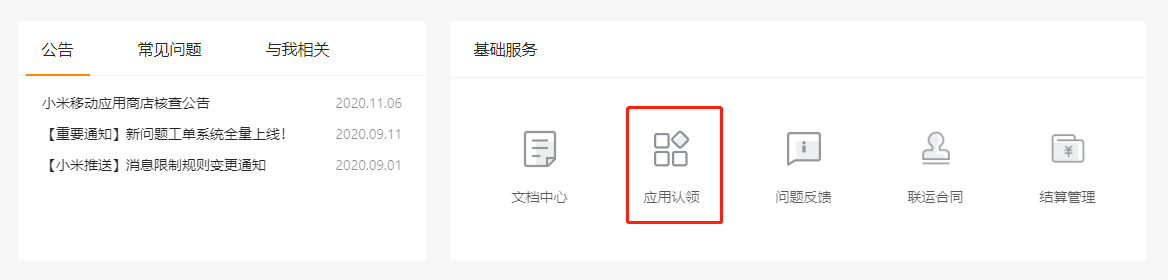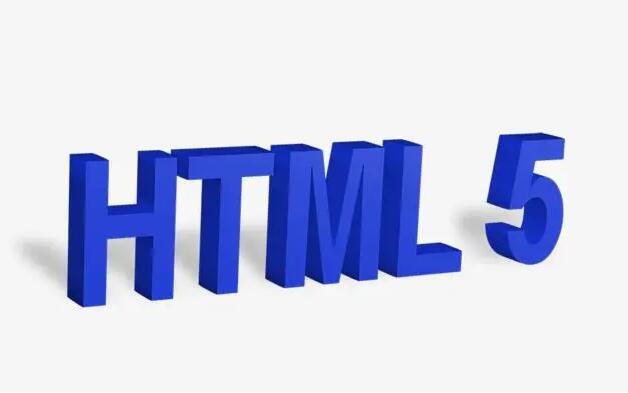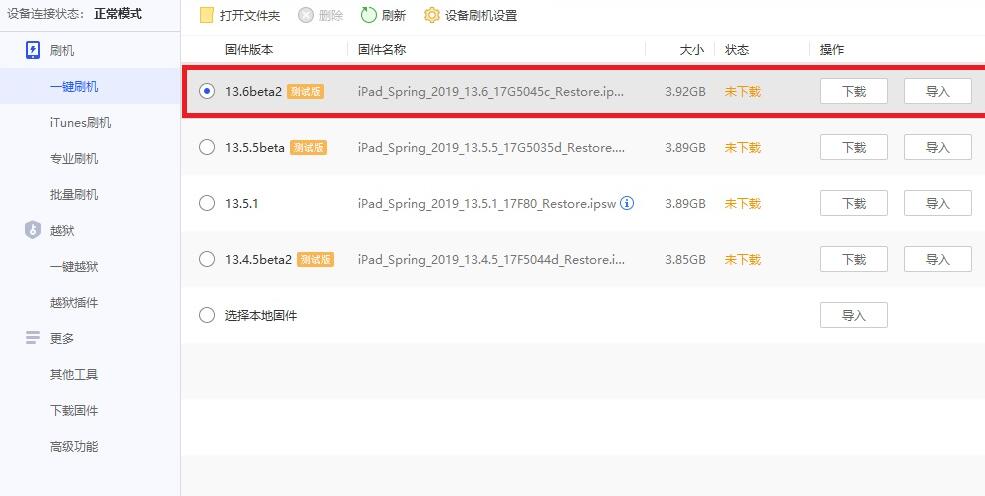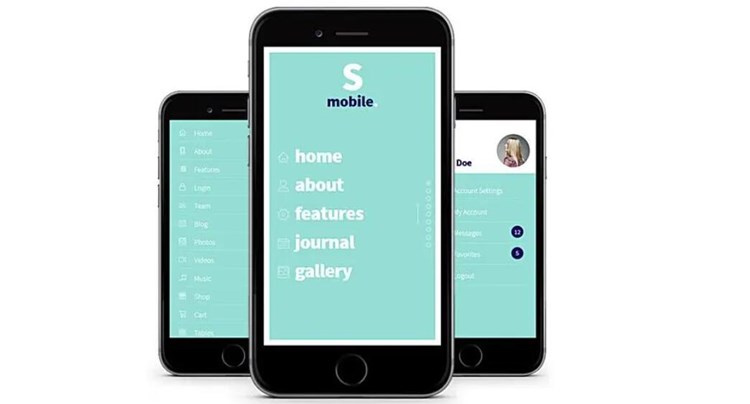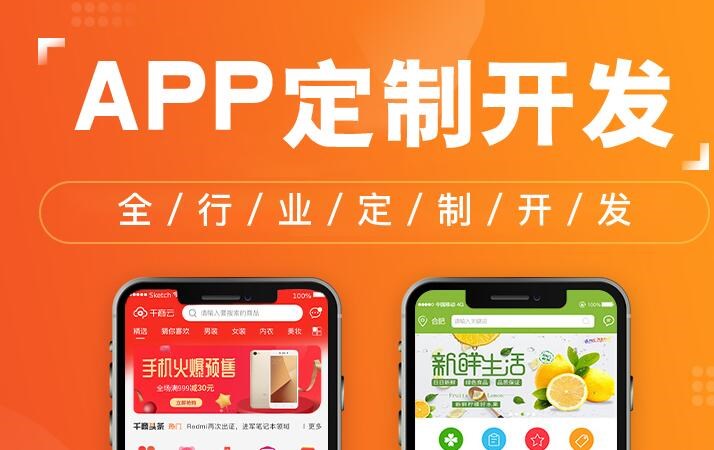在本文中,我们将深入了解如何使用IntelliJ IDEA打包Java程序为可执行exe文件。这样一来,用户可以轻松地双击exe文件来运行Java应用程序,而无需手动运行命令或安装Java运行时环境。我们将介绍两种创建exe文件的方法:使用Launch4j工具和使用jpackage实用程序。
1. 使用Launch4j工具打包exe执行
首先,确保你的Java项目已经成功编译并生成jar文件。接下来,我们需要下载并安装Launch4j工具,用于将Java jar文件转换为可执行exe文件。
1.1. 下载并安装Launch4j
访问Launch4j官方网站(https://launch4j.sourceforge.io/),下载符合你操作系统的版本。安装并运行Launch4j。
1.2. 配置Launch4j
在Launch4j中,我们需要配置以下参数来生成可执行exe文件:
1. 输入文件:选择你的Java项目生成的jar文件。
2. 输出文件:为生成的exe文件设置名称及存储路径。
3. 最小/最大Java版本:配置要求的Java运行
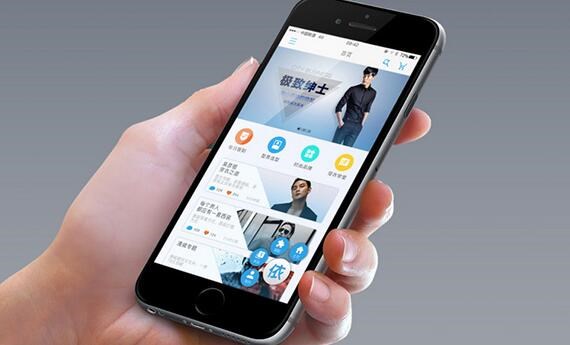
环境版本。
4. 初始内存分配/最大内存分配:配置你的应用程序需要的内存分配(可选)。
完成以上配置后,点击”Create Wrapper”按钮,生成你的可执行exe文件。
2. 使用jpackage工具打包exe执行(Javaqt项目怎么生成exe文件 14或更高版本)
如果你使用的是Java 14或更高版本,可以使用jpackage实用程序直接打包exe文件。jpackage是Java的一个实用程序,用于将Java应用程序打包为本地安装包,为特定操作系统(如Windows、Mac或Linux)生成原生应用。
2.1. 配置项目
确保你的项目已经生成jar文件,包含所有必要的依赖。创建一个名为”input”的文件夹,将你的jar文件放入其中。
2.2. 使用jpackage生成exe文件
打把软件文件夹打包成可执行的exe文件开命令行窗口,输入以下命令:
“`
jpackage –input input –name MyExecutable –main-jar myapp.jar –main-class com.example.myapp.MainClass –type app-image –win-dir-chooser –win-shortcut
“`
在此命令中,更改以下参数:
– `–name` 更改”MyExecutable”为你的应用程序名称。
– `–main-jar` 更改”myapp.jar”为你的实际jar文件名称。
– `–main-class` 更改”com.example.myapp.MainClass”为你的项目的入口类。
执行此命令后,jpackage将为你生成一个本地应用程序映像,其中包含一个可执行的exe文件。
3. 结束语
通过以上两种方法(Launch4j和jpackage),你可以轻松地将你的Java应用程序打包为可执行exe文件。这将使得无论用户是否有Java开发环境,都可以方便地运行你的Java应用程序。尝试这两种方法,为你的Java项目创建易于分发和执行的exe文件吧!